สำรอง Iperius เป็นแอปพลิเคชัน freemium Windows ที่มีโฮสต์คุณสมบัติการสำรองข้อมูลที่ช่วยให้คุณสามารถบันทึกสำเนาไฟล์ของคุณไปยังตำแหน่งที่ปลอดภัยได้อย่างง่ายดาย เครื่องมือนี้ช่วยให้สามารถสร้างการสำรองข้อมูลจากไดเรกทอรีภายในเครื่องไดรฟ์เครือข่ายหรือแม้แต่ระบบคลาวด์ไปยังโฟลเดอร์ปลายทางที่คุณต้องการ แม้ว่าคุณสมบัติหลายอย่างเช่นการรองรับระบบคลาวด์หรือการสำรองไฟล์จาก Windows Image Drive นั้นมีเฉพาะในรุ่นที่จ่ายเงินเท่านั้นคุณลักษณะที่มีให้ในรุ่นฟรีควรเพียงพอสำหรับผู้ใช้จำนวนมาก มันช่วยให้คุณสร้างงานสำรองสำหรับไฟล์และโฟลเดอร์ที่แตกต่างกันซึ่งคุณสามารถทำงานได้ทันที นอกจากนี้คุณสามารถสร้างตารางการสำรองข้อมูลเพื่อให้วงล้อหมุนในขณะที่คุณไม่ได้อยู่ในพีซีของคุณ
Iperius Backup มี UI ที่ลื่นไหลซึ่งออกแบบมาเพื่อให้ทุกอย่างเป็นระเบียบ แต่ยังเข้าถึงได้ง่าย แท็บหน้าแรกและคืนค่าที่ด้านบนมีปุ่มของตัวเองในแถบเครื่องมือ หากต้องการเริ่มต้นด้วยการสร้างงานสำรองครั้งแรกของคุณให้คลิกปุ่ม ‘เพิ่ม’ จากแท็บหน้าแรก

อนุญาตให้กำหนดค่างานสำรองตามตัวช่วยสร้างคุณสามารถระบุตัวเลือกต่าง ๆ ในกระบวนการทีละขั้นตอน ก่อนอื่นคุณต้องเลือกโฟลเดอร์หรือไฟล์ที่คุณต้องการสำรอง คุณสามารถคลิกเพิ่มโฟลเดอร์หรือเพิ่มไฟล์จากด้านซ้ายเพื่อเลือกรายการต้นฉบับ
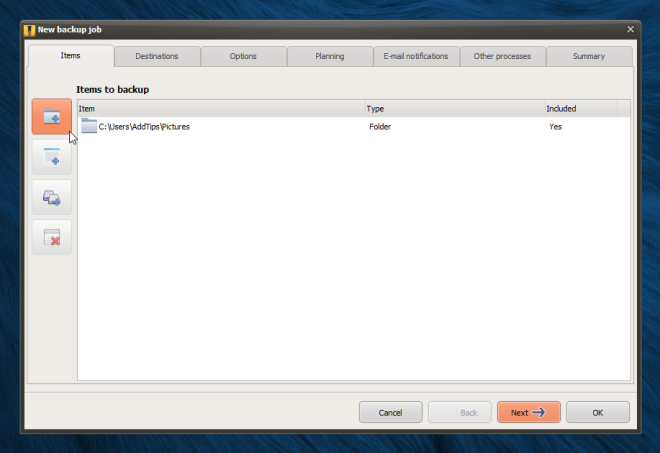
หลังจากเลือกไฟล์ต้นฉบับหรือไดเรกทอรีคุณสามารถระบุพารามิเตอร์เพิ่มเติมบางอย่างเช่นไม่รวมโฟลเดอร์ย่อยหรือไฟล์บางประเภทจากการสำรองข้อมูล เครื่องมือนี้ยังอนุญาตให้ระบุชื่อผู้ใช้และรหัสผ่านในกรณีที่มีการดึงไอเท็มต้นทางจากไดรฟ์เครือข่ายเช่นที่เก็บข้อมูล NAS
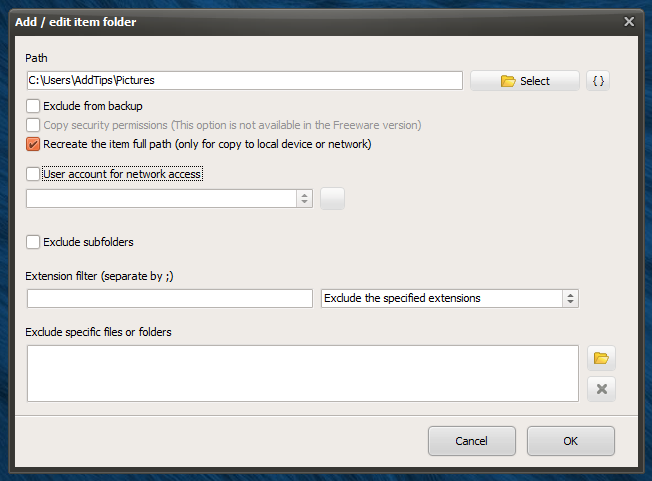
ในขั้นตอนถัดไปคุณจะต้องระบุไดเรกทอรีปลายทาง Iperius Backup เวอร์ชันฟรีสามารถสร้างการสำรองข้อมูลในไดเรกทอรีภายในเครื่องบนคอมพิวเตอร์ของคุณหรือไดรฟ์เครือข่ายท้องถิ่นเท่านั้น
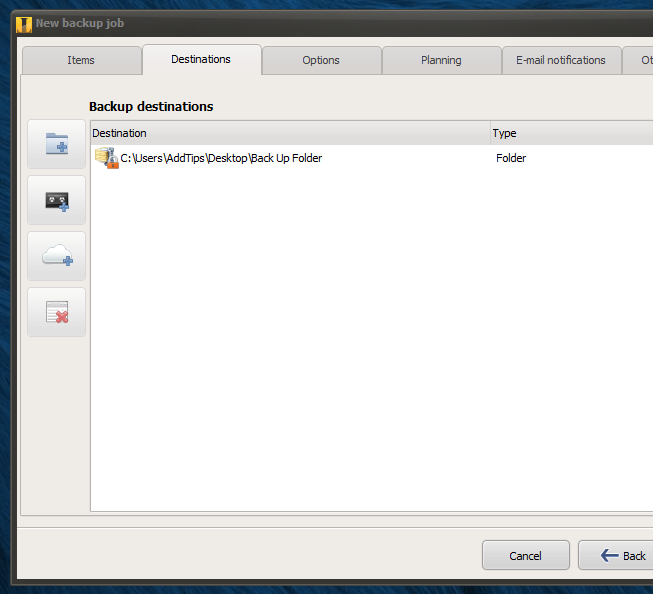
ถัดไปคุณสามารถกำหนดค่าเพิ่มเติมต่างๆพารามิเตอร์สำหรับการสำรองข้อมูล ตัวอย่างเช่นคุณสามารถสร้างไฟล์เก็บถาวรของไฟล์สำรองข้อมูลด้วยชื่อที่กำหนดเองและรหัสผ่านที่เป็นทางเลือกเพื่อป้องกันการเข้าถึงโดยไม่ได้รับอนุญาต ในกรณีที่คุณใช้ไดรฟ์เครือข่ายเป็นปลายทางสำรองให้ตรวจสอบให้แน่ใจว่าได้ระบุชื่อผู้ใช้และรหัสผ่านที่เหมาะสมสำหรับการตรวจสอบสิทธิ์หากจำเป็น แม้ว่าตัวเลือกสำรองข้อมูลบนคลาวด์จะไม่พร้อมใช้งานในรุ่นฟรี แต่คุณยังสามารถได้ผลลัพธ์เดียวกันโดยระบุไดเรกทอรีที่ซิงค์กับที่เก็บข้อมูลบนคลาวด์ของคุณแล้วเช่น Dropbox, SugarSync, Google Drive, Microsoft SkyDrive เป็นต้น
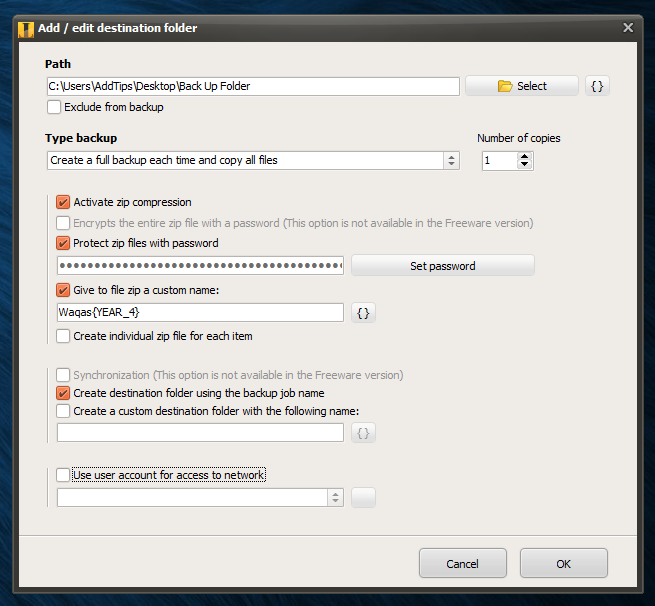
แท็บตัวเลือกของตัวช่วยสร้างงานสำรองจะมามีประโยชน์ถ้าคุณต้องการเปิดใช้งานการสำรองข้อมูลของไฟล์ที่ซ่อนอยู่หรือระบบที่มีอยู่ในไดเรกทอรีแหล่งที่มา นอกจากนี้ยังช่วยให้คุณสามารถสร้างบันทึกรายละเอียดของงานและกำหนดเวลาให้คอมพิวเตอร์เปิดเครื่องเมื่อสิ้นสุดงานสำรอง
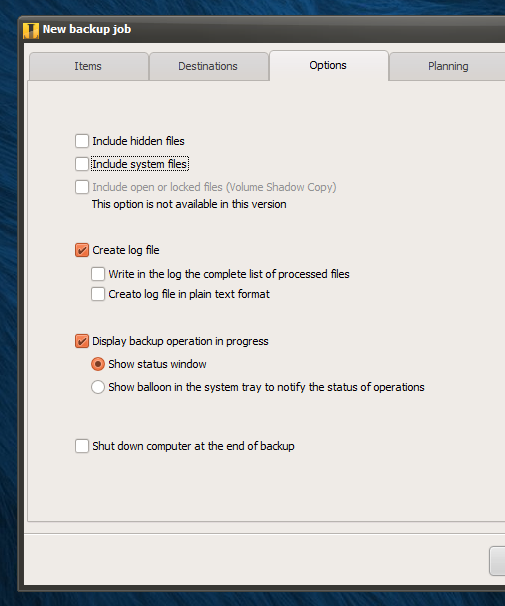
หากคุณต้องการกำหนดเวลางานสำรองข้อมูลเองไปที่แท็บการวางแผน ที่นี่คุณสามารถระบุกำหนดการที่แน่นอนที่คุณต้องการให้งานสำรองทำงานโดยอัตโนมัติ มีตัวเลือกมากมายที่นี่; คุณสามารถกำหนดเวลาการสำรองข้อมูลที่จะดำเนินการเป็นรายวันรายสัปดาห์รายเดือนตามจำนวนวันที่ระบุของสัปดาห์หรือเดือนหรือหลังจากช่วงเวลาที่ระบุที่คุณสามารถระบุเป็นวันชั่วโมงและนาที นอกจากนี้คุณสามารถระบุเวลาสำหรับภารกิจการสำรองข้อมูลตามกำหนดเวลาในวันที่เลือก
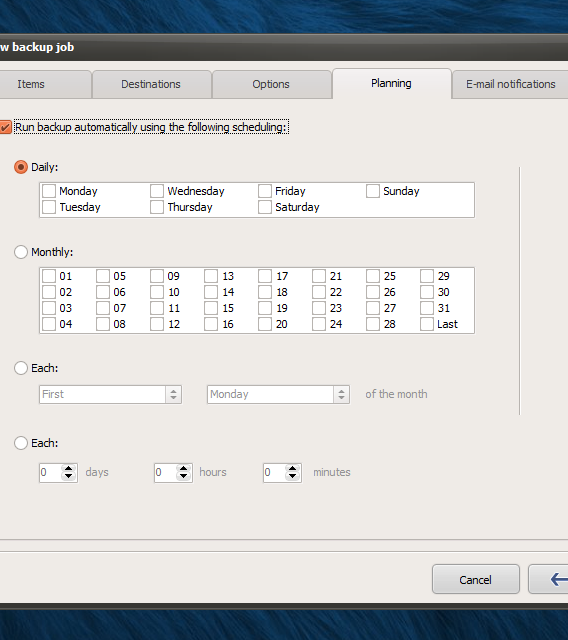
ใต้แท็บการแจ้งเตือนทางอีเมลคุณสามารถมีได้แอปพลิเคชันจะส่งอีเมลถึงคุณทุกครั้งที่งานสำรองข้อมูลเสร็จสิ้น สิ่งนี้มีประโยชน์หากคุณมีงานสำรองหลายงานหรือหากคุณมีการตั้งค่าเครื่องมือและทำงานบนคอมพิวเตอร์หลายเครื่องที่คุณจัดการ อีเมลยังมีรายละเอียดว่างานสำรองข้อมูลสำเร็จหรือล้มเหลวเนื่องจากข้อผิดพลาดหรือระบบขัดข้อง คุณสามารถระบุหัวเรื่อง (ระบุว่าเป็นวัตถุในแอป) ผู้รับหลายคนและผู้รับที่ซ่อนอยู่ (BCC) มีตัวเลือกมากมายที่นี่เช่นกัน; แอปสามารถแนบไฟล์กำหนดค่าการสำรองข้อมูลและไฟล์บันทึกด้วยอีเมลและเลือกที่จะส่งอีเมลไปยังผู้รับที่ซ่อนอยู่เฉพาะในกรณีที่เกิดความล้มเหลวในการสำรองข้อมูล นอกจากนี้คุณยังสามารถตั้งค่าอีเมลที่จะส่งโดยขึ้นอยู่กับขนาดการสำรองข้อมูลระยะเวลาหรือสถานะความสมบูรณ์ ปุ่ม ‘เพิ่ม / แก้ไขบัญชี’ ช่วยให้คุณกำหนดค่าบัญชีอีเมลที่จะใช้สำหรับการส่งอีเมล
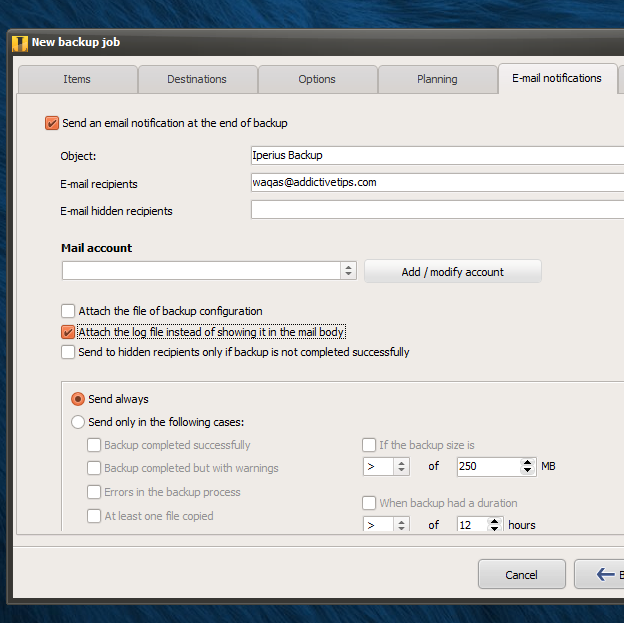
ภายใต้แท็บ 'กระบวนการอื่น ๆ ' คุณสามารถเลือกได้เปิดตัวโปรแกรมไฟล์และงานสำรองอื่น ๆ โดยอัตโนมัติด้วยการสำรองข้อมูล งานเหล่านี้สามารถทำงานได้ทันทีก่อนหรือหลังงานปัจจุบันหรือมีความล่าช้าที่คุณสามารถเลือกได้ในไม่กี่วินาที นอกจากนี้คุณยังสามารถตั้งค่าให้ทำงานในโหมดซ่อนในพื้นหลัง เช่นเดียวกับคุณสมบัติอีเมลคุณสามารถให้มันทำงานอยู่ตลอดเวลาหรือเมื่อตรงตามเกณฑ์ที่กำหนดเท่านั้น
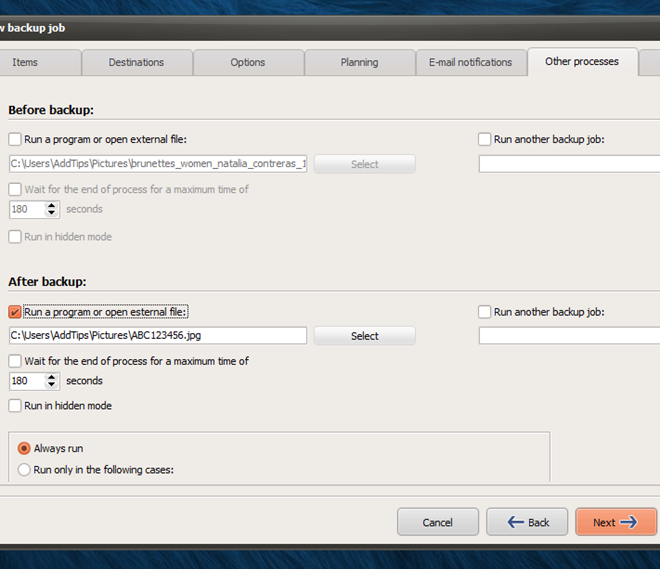
สุดท้ายคุณสามารถตรวจสอบการตั้งค่าสุดท้ายภายใต้แท็บสรุปและป้อนชื่องานที่กำหนดเองและคำอธิบายเพิ่มเติม เมื่อเสร็จแล้วให้คลิกปุ่มตกลง
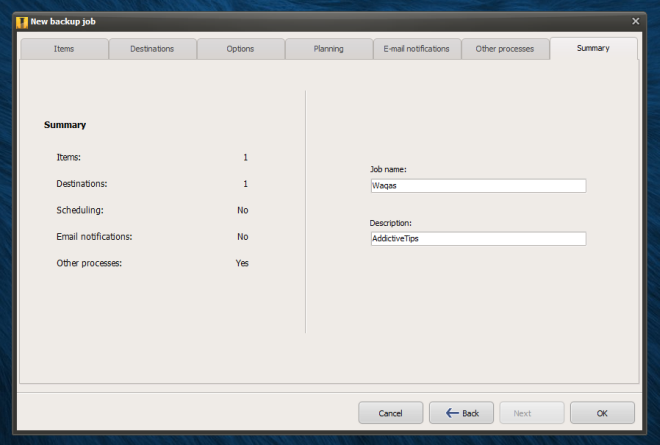
งานสำรองทุกรายการที่คุณสร้างจะแสดงรายการไว้ในหน้าต่างหลักซึ่งคุณสามารถเรียกใช้งานได้ด้วยตนเองจากเมนูบริบทคลิกขวา เมนูบริบทยังอนุญาตให้ลบแก้ไขเปลี่ยนชื่อหรือทำซ้ำงานสำรองข้อมูลใด ๆ ที่มีอยู่
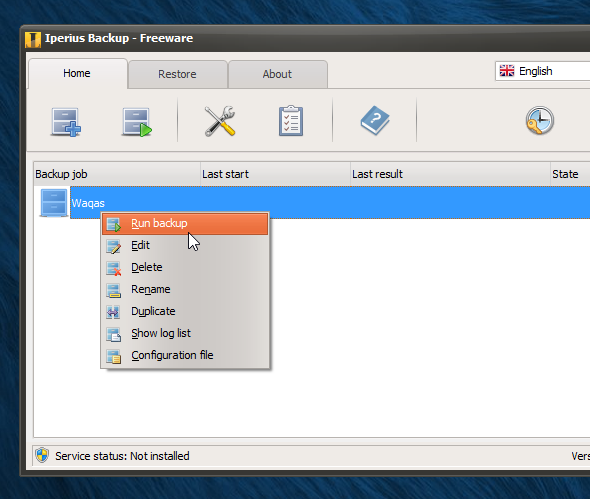
ในระหว่างการทดสอบเราพยายามสำรองไฟล์จำนวนหนึ่งและทุกอย่างทำงานได้ตามที่ควร คุณสามารถยกเลิกการดำเนินการสำรองข้อมูลได้ตลอดเวลาในระหว่างกระบวนการ
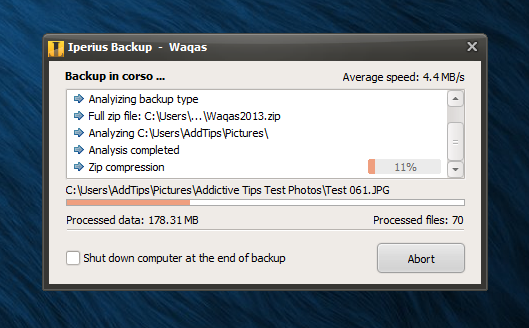
ดังนั้นวิธีการคืนค่าการสำรองข้อมูลที่มีอยู่? นั่นก็ค่อนข้างง่ายเช่นกัน คลิกที่แท็บกู้คืนจากนั้นเลือกรายการที่คุณต้องการกู้คืน หน้าต่างการคืนค่าอนุญาตให้ระบุไดเรกทอรีอื่นนอกเหนือจากไดเรกทอรีต้นทางจากที่ไฟล์ถูกดึงมาตั้งแต่แรก หากไฟล์ของคุณได้รับการป้องกันด้วยรหัสผ่านตรวจสอบให้แน่ใจว่าได้ป้อนรหัสผ่านที่ถูกต้องลงในช่องที่เกี่ยวข้อง คุณสามารถเลือกได้ว่าจะเขียนทับไฟล์ที่มีอยู่ในไดเรกทอรีปลายทางหรือไม่ นอกจากนี้ยังมีคุณลักษณะ "เรียกใช้การดำเนินการนี้" ที่น่าสนใจซึ่งช่วยให้คุณถอดรหัสตรวจสอบซ่อมหรือเปิดไฟล์ ZIP โดยไม่ต้องกู้คืน
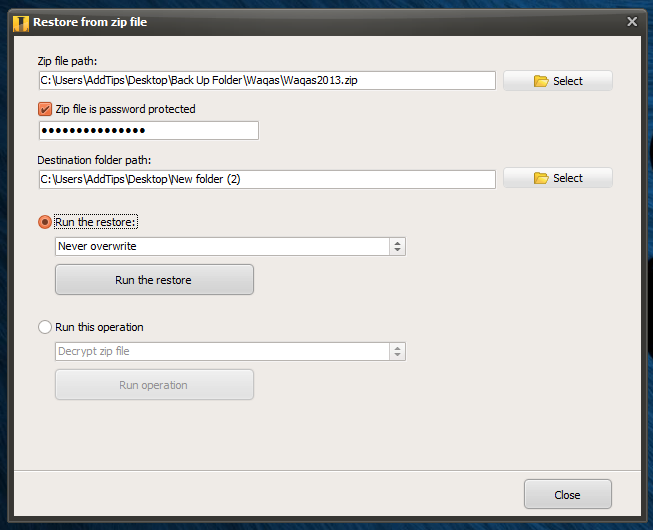
โดยสรุป Iperius Backup นั้นทรงพลังเครื่องมือสำรองข้อมูลที่ช่วยให้คุณสามารถสำรองและกู้คืนไฟล์ของคุณได้อย่างรวดเร็วโดยการสร้างงานแยกต่างหาก มันทำงานบน Windows XP, Windows Vista, Windows 7 และ Windows 8
ดาวน์โหลด Iperius Backup













ความคิดเห็น